Mám video, ve kterém je zobrazeno mnoho lidí, takže jim musím zkreslit obličeje. Víte, jako v dokumentaci, člověk chce zůstat neznámý... Jak to mohu udělat?
Někdy možná budete muset zkreslit obličej ve videu, abyste chránili soukromí. Abyste toho dosáhli, Wondershare Filmora může být dobrou volbou. Tento výkonný nástroj pro úpravu videa vám umožňuje zkreslit něčí obličej v různých formátech, jako je MOV, MP4, AVI a FLV, použitím funkce „Face off“ na každý snímek importovaného videa.
I když je práce snímek po snímku, jako je tato, potenciálně časově náročná, zjistíte, že Wondershare Filmora je opravdu snadno použitelný. Nyní postupujte podle níže uvedených kroků, abyste viděli, jak můžete snadno deformovat obličej ve videu.
1. Importujte svá videa do programu
Spusťte tento editor videa. V rozhraní klikněte na tlačítko "Importovat" pro procházení složky souborů, vyhledejte cílové soubory a kliknutím na "Otevřít" je přidejte do programu. Soubor můžete také přetáhnout přímo do primárního okna. Po úspěšném načtení všech souborů se v levém podokně zobrazí jako miniatury. Poté je přetáhněte na časovou osu níže.

2. Začněte deformovat obličej ve videu
Existují dva způsoby, jak deformovat obličej ve videu:Face off a Mosaic
Odmítněte se :Po umístění souborů na časovou osu klikněte na panel "Efekty" a najděte "Nástroje" v nabídce "Filtry". V pravém okně přejděte do podnabídky „Face Off“ a přetáhněte ji na časovou osu přes klip.
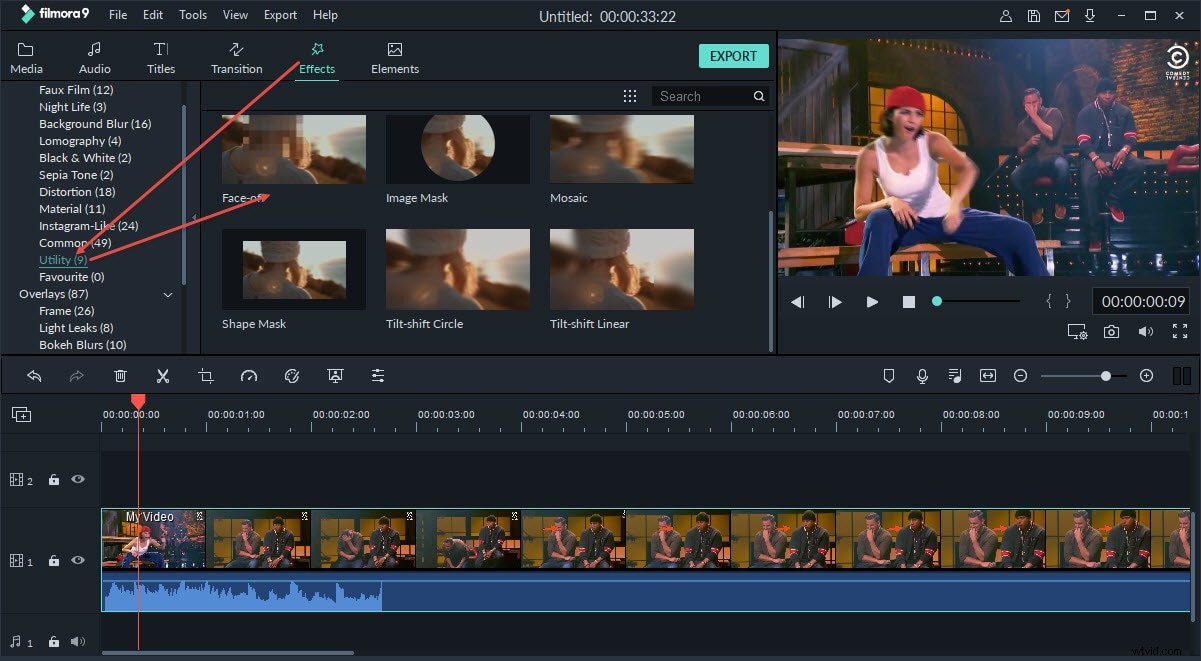
Dvakrát klikněte na efekt vhazování na časové ose a vyberte jeden z efektů vhazování ze seznamu. Klepnutím na OK potvrďte nastavení. Poté program automaticky zkreslí obličej ve vašem videu.
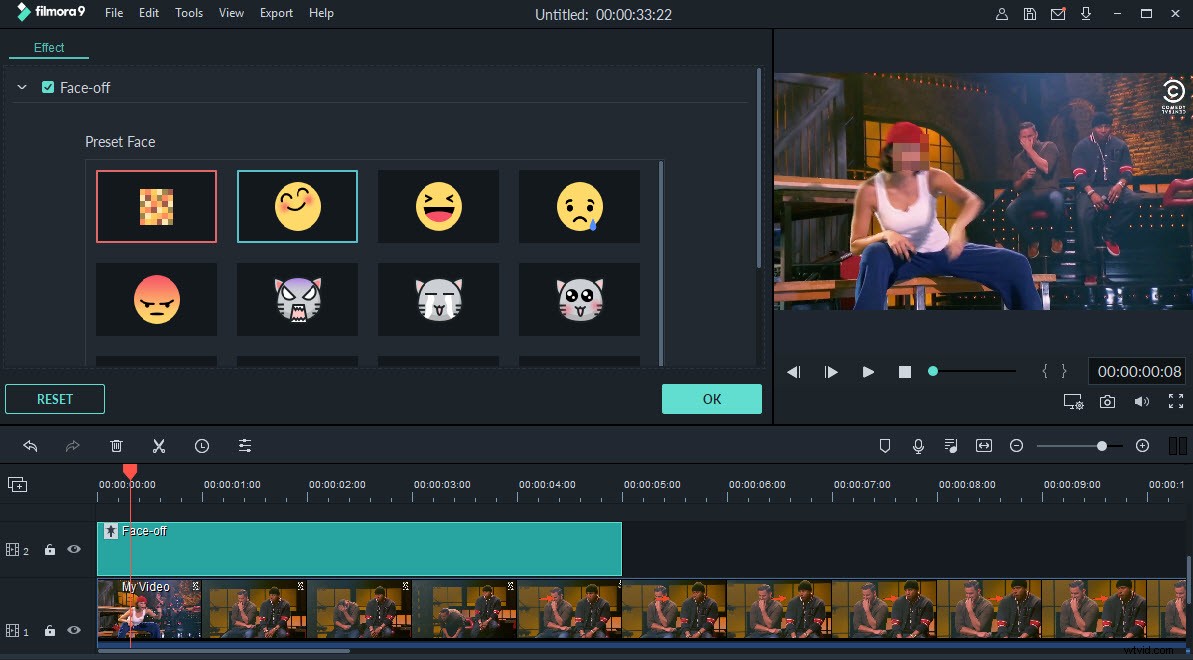
Mozaika : Někdy nemusí být funkce detekce obličeje 100% přesná kvůli faktorům, jako je úhel, osvětlení, překážky a kvalita videa. Chcete-li tento problém vyřešit, přepněte na kartu „Mozaika“ a nakreslete čtverec pro deformaci obličeje. Umístění masaic můžete změnit přetažením čtverce v panelu Viewer.
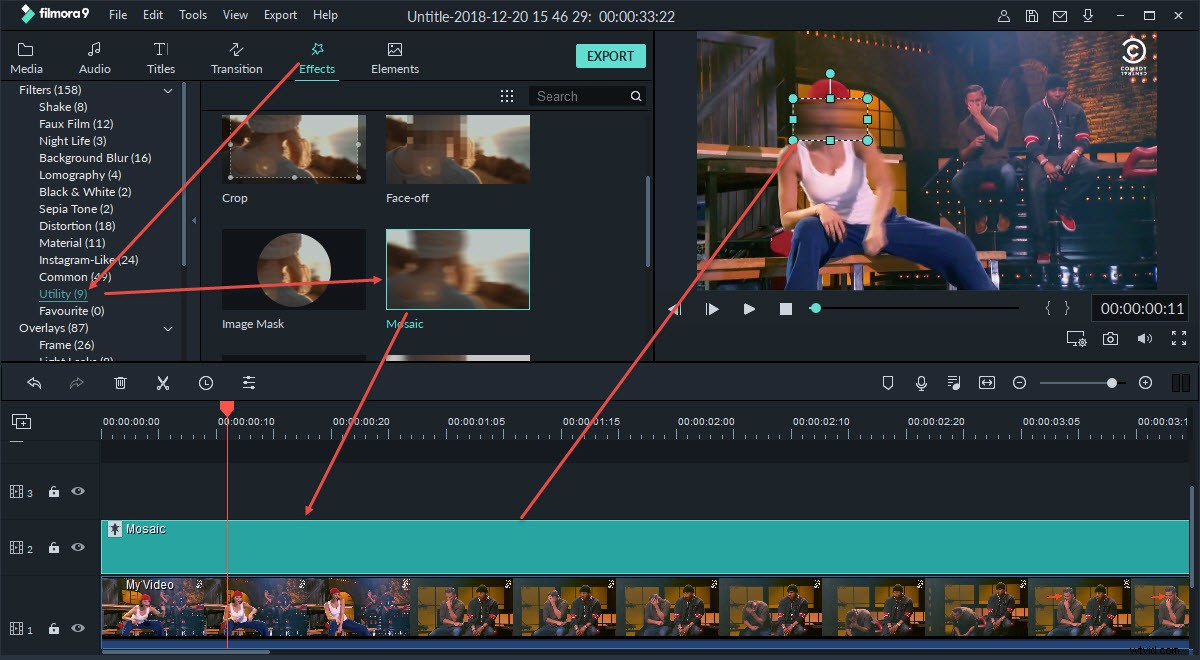
Poklepáním na efekt "Mozaika" na časové ose upravíte typ a úroveň efektu.
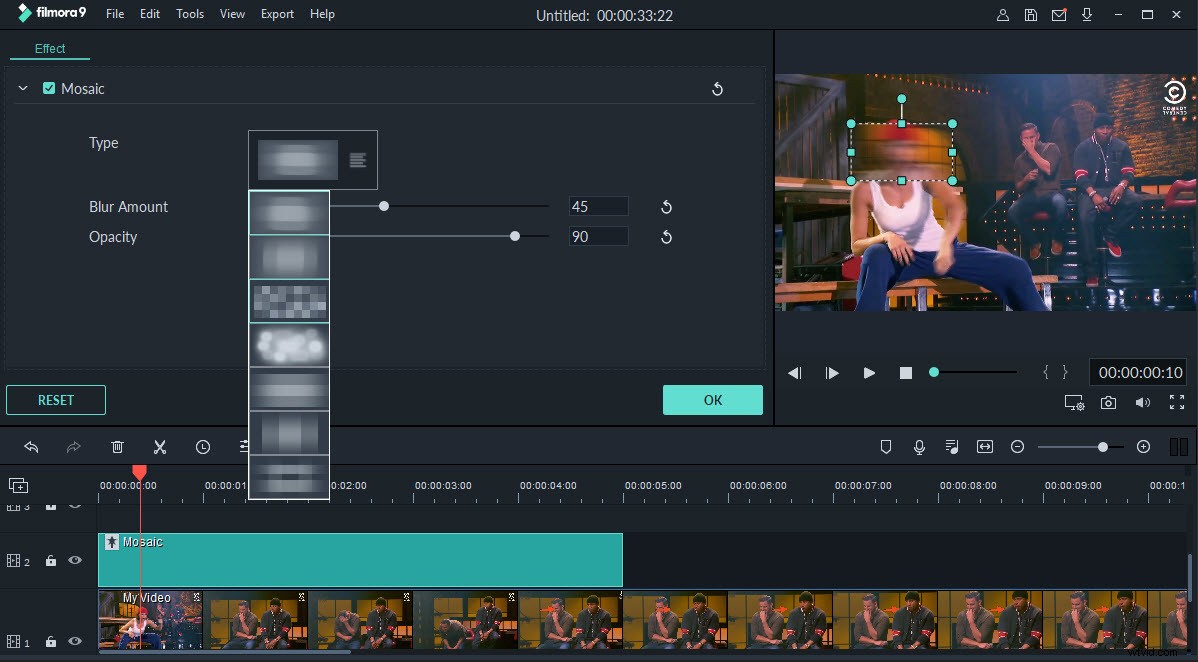
3. Exportujte nový soubor
Nyní můžete exportovat nový soubor a sdílet jej s ostatními. Zde si můžete vybrat z několika výstupních metod podle svých potřeb:
- Přejděte na kartu Formát a uložte video do počítače v libovolném formátu.
- Pokud chcete přehrávat videa na mobilních zařízeních, vyberte kartu Zařízení.
- Nahrávejte na YouTube a svůj web, aniž byste opustili program.
- Přímo vypalte své video na disk DVD pro sledování v televizi pomocí domácího přehrávače DVD.
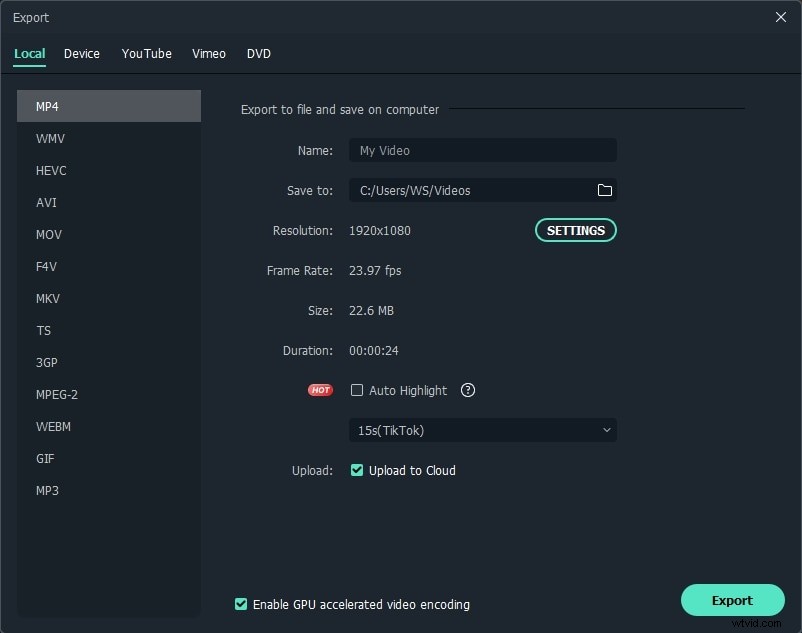
Závěr
Je tak snadné deformovat obličej na videu, že? Pokud se chcete dozvědět více podrobností, zde je také video tutoriál. Podívejte se na to!
